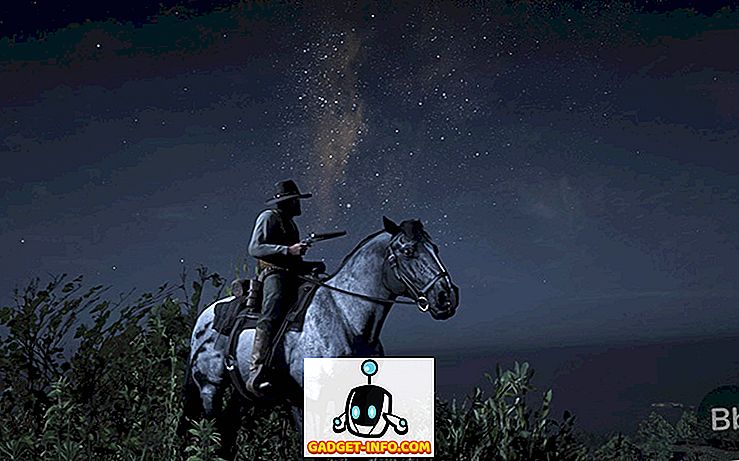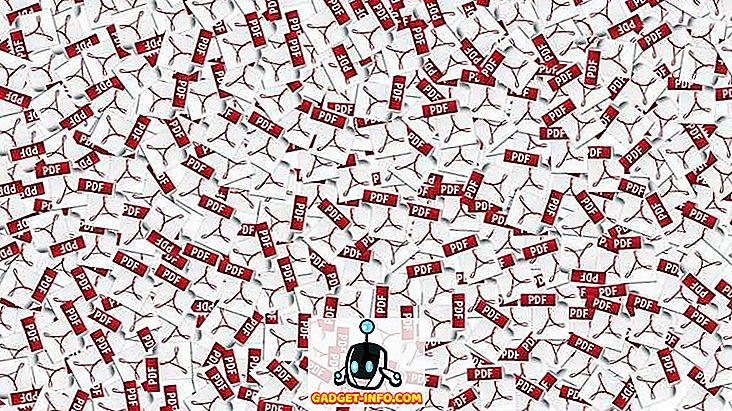Είναι αρκετά εύκολο να διαγράψετε μια επαφή από το iPhone σας, αλλά τι γίνεται αν κατά λάθος διαγράψατε λάθος επαφή ή χάσατε όλα αυτά; Είναι πιθανώς ένας από τους χειρότερους εφιάλτες που θα μπορούσε να συμβεί σε οποιονδήποτε χρήστη smartphone. Έχω δει προσωπικά πολλούς χρήστες στη λίστα μου στο Facebook, οι οποίοι δημοσιεύουν ενημερώσεις κατάστασης σχετικά με τον τρόπο με τον οποίο έχασαν όλες τις επαφές τους και κατόπιν συνέχισαν να ζητούν από όλους να τους αποστείλουν ξανά τους αριθμούς τηλεφώνου τους. Έτσι, θέλαμε να κάνουμε το ρόλο μας βοηθώντας σας να αποφύγετε να αντιμετωπίζετε αυτά τα προβλήματα στο μέλλον και θα σας δώσουμε τρεις τρόπους να το κάνετε. Λοιπόν, χωρίς περαιτέρω παραβίαση, ας ρίξουμε μια ματιά στο πώς μπορείτε να ανακτήσετε τις διαγραμμένες επαφές του iPhone:
Ανάκτηση επαφών iPhone χρησιμοποιώντας το iCloud Backup
Αυτό είναι χωρίς αμφιβολία ο ευκολότερος τρόπος για να επαναφέρετε εύκολα τις χαμένες ή διαγραμμένες επαφές σας, διότι δεν απαιτεί να συνδέσετε το iPhone με τον υπολογιστή σας, σε αντίθεση με το iTunes Backup. Από τότε που διατέθηκε το iCloud, οι περισσότεροι χρήστες της Apple άρχισαν να χρησιμοποιούν το iCloud για να οργανώσουν σημαντικά δεδομένα, ιδίως επαφές. Επομένως, εάν θέλετε να ανακτήσετε τις διαγραμμένες επαφές, ακολουθήστε τα παρακάτω βήματα:
- Μεταβείτε στις Ρυθμίσεις του iPhone σας -> iCloud και απενεργοποιήστε τις "Επαφές" αν είναι ενεργοποιημένη.

- Όταν απενεργοποιείτε επαφές, θα εμφανιστεί μια ερώτηση σχετικά με το αίτημά σας να κρατήσετε είτε τις προηγουμένως συγχρονισμένες επαφές είτε να τις διαγράψετε. Απλά αγγίξτε το " Keep on My iPhone" .
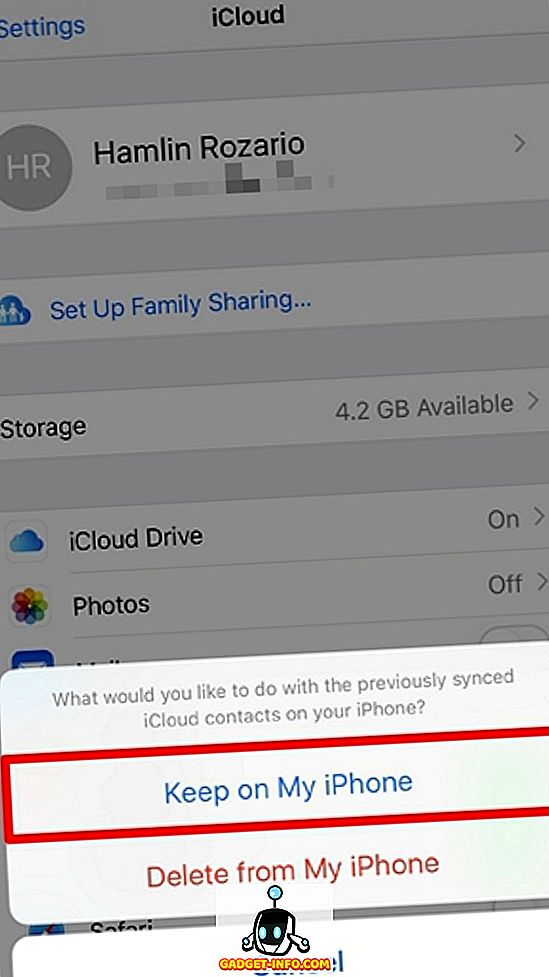
- Αφού τελειώσετε, ενεργοποιήστε ξανά τις "Επαφές" για τον λογαριασμό iCloud και πατήστε " Συγχώνευση" .
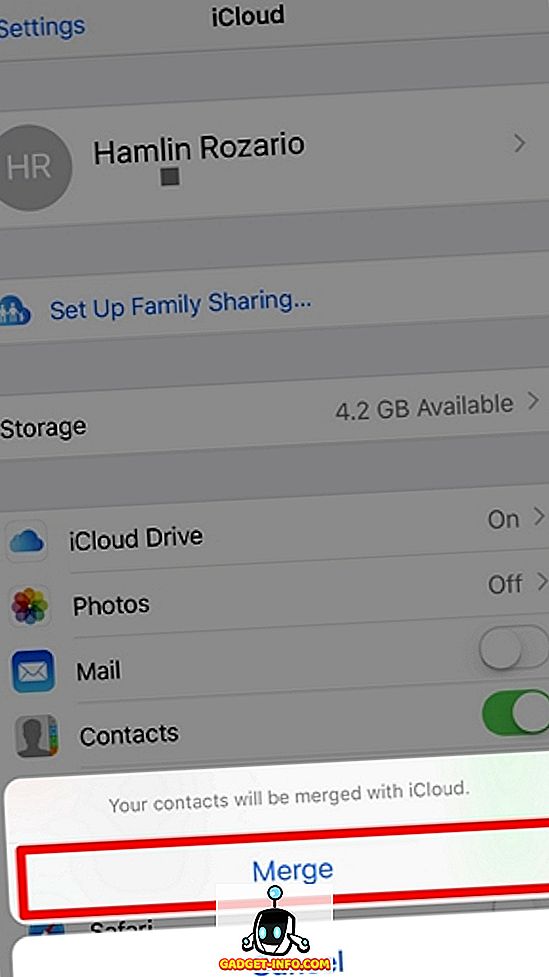
Τώρα, πρέπει απλώς να περιμένετε για λίγο μέχρι το iCloud να συγχωνεύσει όλες τις επαφές στο iPhone σας. Οι χαμένες ή διαγραμμένες επαφές αποθηκεύονται συνήθως στον λογαριασμό σας iCloud. Έτσι, μόλις γίνει συγχώνευση, αυτές οι επαφές θα εμφανιστούν και στο iPhone σας.
Επαναφορά επαφών iPhone Χρησιμοποιώντας το iTunes Backup
Αυτή η εναλλακτική μέθοδος είναι για τους ανθρώπους που θέλουν να το κάνουν αυτό τον παλιό σχολικό τρόπο, ο οποίος απαιτεί τη σύνδεση του iPhone με το iTunes. Η μέθοδος iCloud εξακολουθεί να είναι πολύ πιο βολική σε σύγκριση με αυτή, αλλά αν εξακολουθείτε να προτιμάτε να το χρησιμοποιείτε, ακολουθήστε τα παρακάτω βήματα:
- Ανοίξτε το iTunes στον υπολογιστή σας και κάντε κλικ στο εικονίδιο του τηλεφώνου .
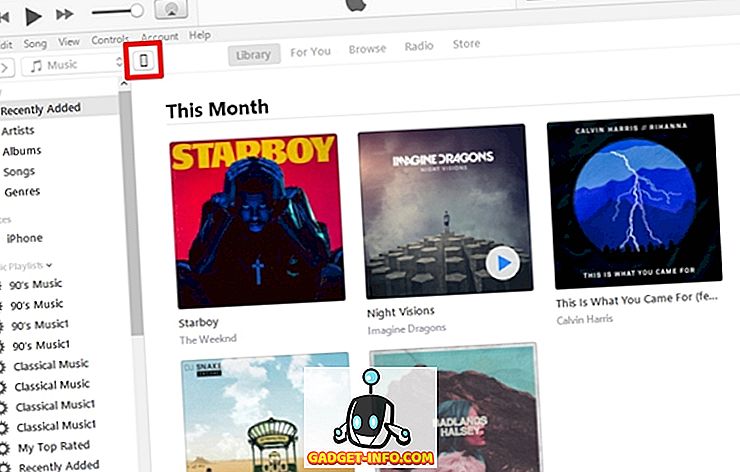
- Τώρα, κάντε κλικ στο " Επαναφορά αντιγράφων ασφαλείας", αν έχετε ήδη δημιουργήσει αντίγραφα ασφαλείας των δεδομένων από το iPhone σας στον υπολογιστή σας στο παρελθόν.
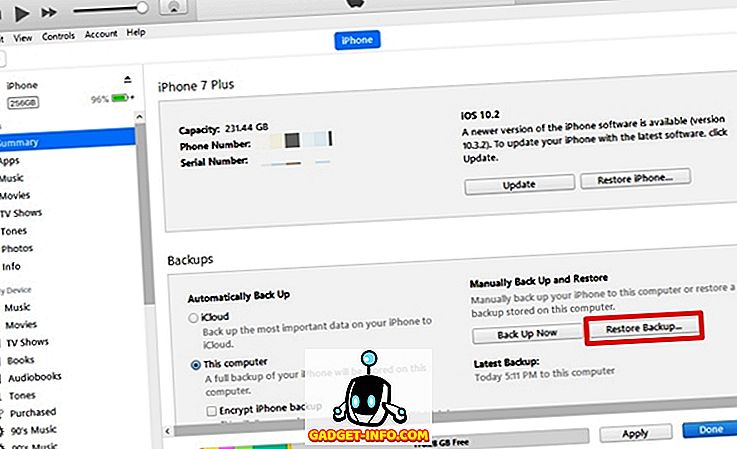
- Μόλις τελειώσετε, χρησιμοποιώντας το αναπτυσσόμενο μενού, επιλέξτε το συγκεκριμένο αντίγραφο ασφαλείας που έγινε πριν χάσετε ή διαγράψετε τις επαφές στο iPhone σας και κάντε κλικ στο "Επαναφορά" .
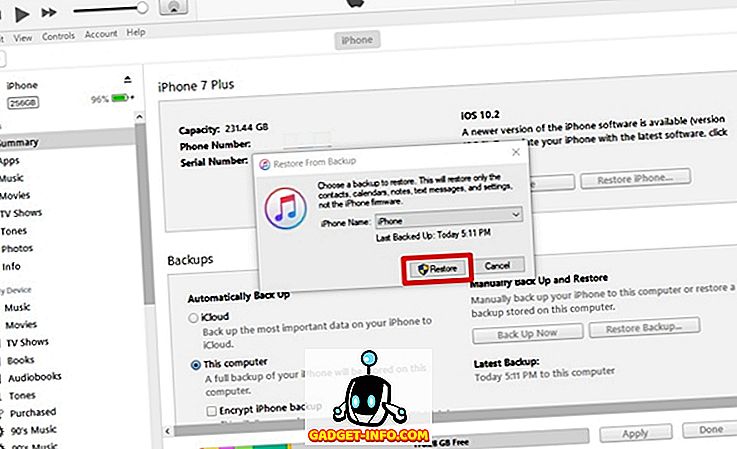
Λοιπόν, περιμένετε να ολοκληρωθεί η διαδικασία επαναφοράς, καθώς θα χρειαστούν μερικά λεπτά. Μόλις ολοκληρωθεί, θα μπορείτε να δείτε όλες τις χαμένες ή διαγραμμένες επαφές στο iPhone σας.
Ανάκτηση επαφών iPhone χρησιμοποιώντας λογισμικό τρίτου μέρους
Εάν δεν σας αρέσει να χρησιμοποιείτε κάποια από αυτές τις μεθόδους, μπορείτε να κατεβάσετε και να εγκαταστήσετε αυτό το λογισμικό τρίτου μέρους από εδώ. Το λογισμικό δεν είναι δωρεάν και κοστίζει περίπου $ 48 για την πλήρη έκδοση. Ωστόσο, προσφέρουν δωρεάν δοκιμή, αλλά δείχνουν μόνο τις επαφές που είναι διαθέσιμες για ανάκτηση. Έτσι, θα χρειαστείτε την πλήρη έκδοση για να ανακτήσετε τις επαφές σας στο iPhone. Λοιπόν, απλά ακολουθήστε τα παρακάτω βήματα για να ανακτήσετε τις επαφές σας χρησιμοποιώντας το FoneLab:
- Ανοίξτε το λογισμικό και κάντε κλικ στο " Ανάκτηση από τη συσκευή iOS" και, στη συνέχεια, κάντε κλικ στο " Έναρξη σάρωσης" .
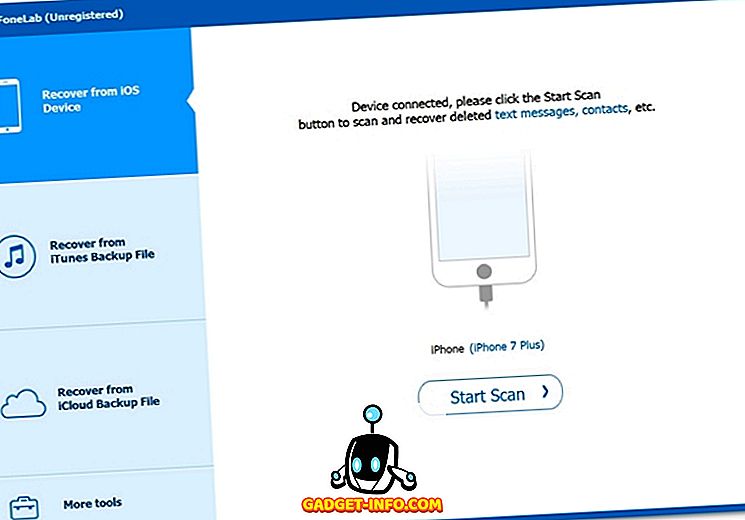
- Τώρα, η διαδικασία σάρωσης θα ξεκινήσει και θα διαρκέσει περίπου 5 με 10 λεπτά για να ολοκληρωθεί.
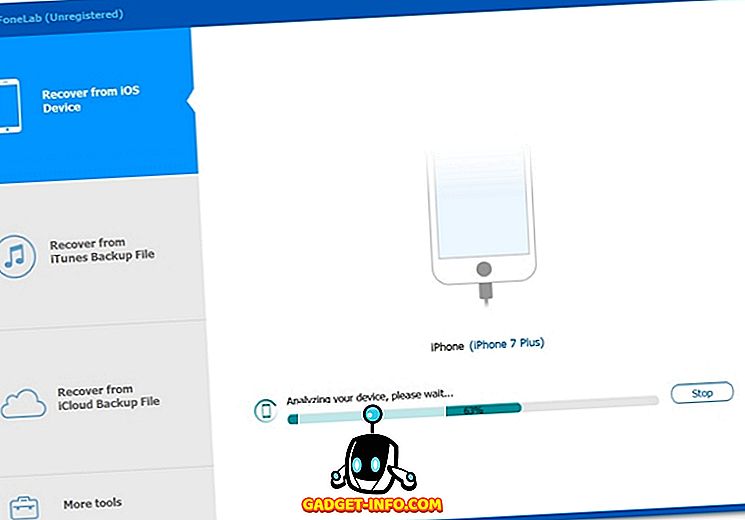
- Μόλις ολοκληρωθεί η διαδικασία σάρωσης, κάντε κλικ στην επιλογή " Επαφές" στο αριστερό παράθυρο και μεταβείτε σε όλες τις διαγραμμένες επαφές, οι οποίες υποδεικνύονται με κόκκινο χρώμα. Απλά κάντε κλικ στο "Ανάκτηση" και περιμένετε για λίγα λεπτά. Τώρα, θα παρατηρήσετε ότι όλες αυτές οι επαφές είναι πίσω στο iPhone σας μόλις τελειώσει η διαδικασία ανάκτησης.
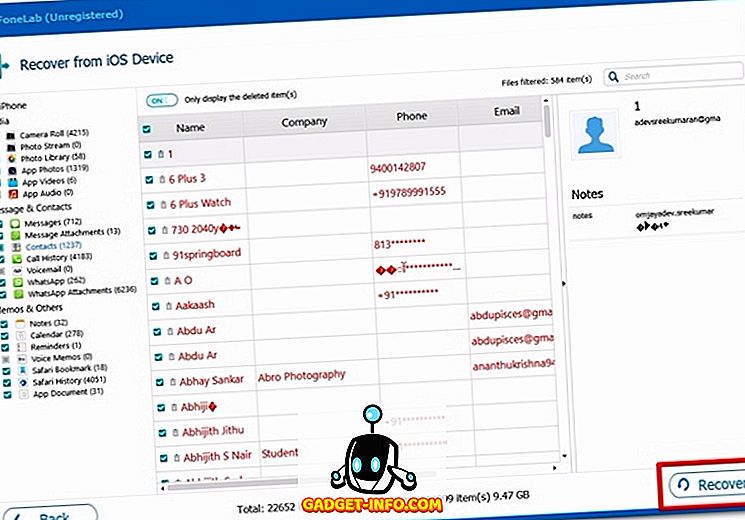
Λοιπόν, αυτές είναι και οι τρεις μέθοδοι που θα μπορούσατε να χρησιμοποιήσετε για να ανακτήσετε τις διαγραμμένες επαφές σας. Ωστόσο, σας συνιστούμε να χρησιμοποιήσετε τη μέθοδο iCloud Backup, καθώς είναι πολύ πιο βολική και δεν απαιτεί τη σύνδεση του iPhone με τον υπολογιστή.
Δείτε επίσης: Πώς να μεταφέρετε τις επαφές από το iPhone στο Android
Ανάκτηση των απαλειμμένων επαφών στο iPhone με αυτές τις μεθόδους
Είμαστε ευτυχείς που θα μπορούσαμε να σας δώσουμε όχι μόνο μία, αλλά τρεις τρόπους για να ανακτήσετε τις επαφές σας στο iPhone. Συνεπώς, σταματήστε να πανικοβάλλονται όταν χάσετε τις επαφές σας την επόμενη φορά. Αντίθετα, επιστρέψτε για να διαβάσετε το άρθρο μας και να ακολουθήσετε τα βήματα ξανά, μόνο σε περίπτωση που ξεχάσετε. Έτσι, χαίρομαι που θα μπορούσατε να ανακτήσετε όλες τις επαφές σας σήμερα; Μας ενημερώστε για το πώς αυτό το άρθρο σας βοήθησε απλά αφαιρώντας μερικά λόγια στην παρακάτω ενότητα σχολίων.


![Διαδραστικό online σταυρόλεξο για Tech-Biz Trivia [2]](https://gadget-info.com/img/best-gallery/591/interactive-online-crossword-tech-biz-trivia.jpg)